
Hoy en día, WhatsApp se vuelve cada vez más popular y el número de sus usuarios es de hasta mil millones. Sin embargo, según las revisiones de los usuarios de WhatsApp, aparecen muchos problemas en su uso del proceso, lo que realmente los perturban mucho. Por lo tanto, este artículo está escrito para resumir los problemas que los usuarios a menudo cumplen y ofrecen las soluciones correspondientes para ayudarlo a solucionar fácilmente los problemas de WhatsApp.
Los problemas de whatsapp más comunes y sus soluciones
En realidad, los problemas de WhatsApp que los usuarios suelen cumplir son similares. Aquí los hemos resumido en cinco categorías.
1. Problemas de instalación
Las principales razones que pueden causar este tipo de problema son:
– La versión de su sistema telefónico no es compatible con WhatsApp
Es posible que la versión anterior de iOS o Android no admita WhatsApp. Por lo tanto, será mejor que consulte la versión de su dispositivo y actualice cuando encuentre que hay una nueva versión disponible. Para verificar la versión, los usuarios de iPhone y los usuarios de Android tienen diferentes maneras.
Si son usuarios de Android, puede ir a Configuración> sobre el teléfono para ver qué versión está utilizando.
Si está utilizando un iPhone, puede navegar a Configuración> General> Actualización de software.
– escasez de espacio de almacenamiento telefónico
Para instalar WhatsApp, debe tener suficiente espacio para el programa. Entonces, cuando no instala la herramienta, lo primero que debe hacer es confirmar el espacio libre utilizable en su dispositivo. Si el espacio no es lo suficientemente grande como para instalar WhatsApp, debe liberar su teléfono eliminando archivos basura o transfiriendo datos en su teléfono a otro dispositivo. Después de eso, puede intentar nuevamente instalar la aplicación.
– No obtenga el código de activación
Si alguna vez ha usado WhatsApp, debe saber que necesita escribir un código de seguridad único cuando inicie sesión en su cuenta. Pero a veces es posible que no reciba el código y no se le permita ingresar a WhatsApp. En este caso, puede tocar la opción «Llámame» y recibirá una llamada automáticamente del servidor WhatsApp que le dirá el número y puede verificarlo de inmediato.
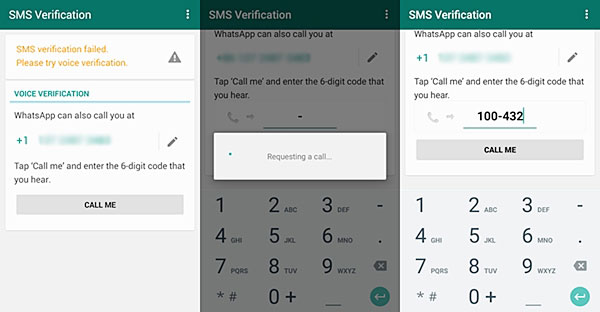
2. Problemas de conexión
– Red inestable
El uso de WhatsApp requiere que conecte una buena red. Por lo tanto, es ciertamente que no puede administrar su WhatsApp cuando el Wi-Fi que conecta es inestable. Puede verificar la señal de Internet en su pantalla. Si la señal de Internet que está utilizando es muy débil, es mejor que intente establecer una conexión entre su dispositivo y otras redes disponibles para resolver el problema.
– Versión anticuada de WhatsApp
Una versión obsoleta de WhatsApp también puede conducir al problema de la conexión. ¿Cuándo fue la última vez que actualizó su WhatsApp? ¿Ha revisado la actualización de WhatsApp con frecuencia? Si no, debes hacer eso en este momento. Simplemente vaya a la App/Play Store y seleccione actualizaciones. Luego, descubra WhatsApp y toque la opción de actualización. Después de instalar la versión más reciente de WhatsApp, puede iniciarla nuevamente en su dispositivo para ver si puede funcionar bien.
3. Problemas de contacto
– Todos los contactos no se muestran en WhatsApp
Muchos usuarios han cumplido con la situación de que ningún contacto figura en la lista de contactos de WhatsApp cuando ingresan a la aplicación. ¿Qué puedes hacer en esta situación? Puede deshabilitar la función «Mostrar todos los contactos» de WhatsApp. Por lo tanto, puede ir a Configuración en WhatsApp y luego hacer clic en la opción Contactos en esta carpeta. Finalmente, marque «Mostrar todos los contactos» para habilitar la función para que pueda ver los contactos.
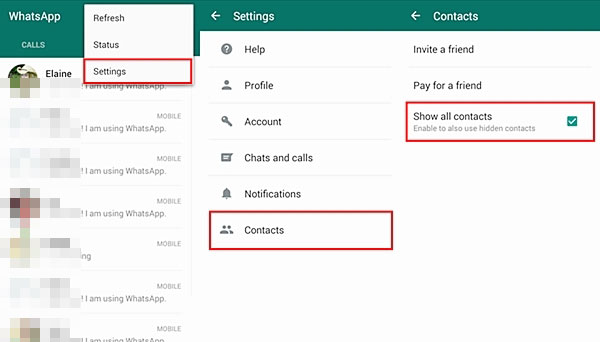
– No se puede ver contactos recién agregados
Algunos usuarios dicen que no pueden encontrar los contactos que han agregado en este momento. Esto podría porque el software no tiene suficiente tiempo para actualizar automáticamente su cuenta de WhatsApp, pero puede actualizarlo manualmente. Simplemente toque «Opciones» en la interfaz principal de WhatsApp y luego seleccione «Actualizar». Ahora solo necesita esperar un tiempo y buscar los contactos nuevamente.
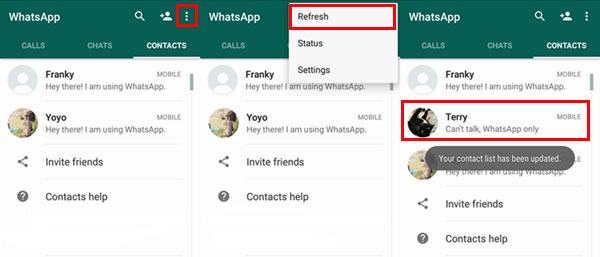
4. Problemas de mensajes
See also: Bypass FRP en Android 15 para Todos los Modelos [Última Actualización 2025]
– No se puede buscar palabras en mensajes
WhatsApp equipa una característica que permite a los usuarios buscar una conversación específica escribiendo en palabras. Pero si no puedes hacer eso, ¡no te preocupes! Puede solucionar el problema siguiendo los pasos: Configuración> General> Spotlight Search. Luego, en esta carpeta, verá varios resultados. Simplemente elija «WhatsApp» y deslice el control deslizante de izquierda a derecha para encenderlo.
– No se puede enviar y recibir mensajes
Sería un gran problema que no puede enviar o recibir mensajes. De hecho, las razones que causan el problema son varias, pero solo mencionamos las principales soluciones aquí.
1) Reinicie su teléfono. Simplemente presione y mantenga presionado el botón de encendido hasta que vea la opción «APAGADO» en la pantalla y luego toque. Después de apagar el dispositivo, debe esperar varios segundos y tocar el botón de encendido nuevamente para reiniciarlo. Y ahora, puede iniciar WhatsApp para ver si puede enviar o recibir mensajes a/desde otros.
2) Reinstale WhatsApp. Usar una nueva versión de WhatsApp podría ayudarlo. Por lo tanto, puede descargar el software al principio en su dispositivo. Luego vaya a la App/Play Store para encontrar y descargar la más nueva.
3) Restablecer la configuración de la red. El estado de la red Connect juega un importante para enviar y recibir mensajes de WhatsApp. Si se encuentra en un entorno de red deficiente, sería difícil para usted enviar y recibir mensajes. Para resolver este problema, puede navegar a Configuración> General (iPhone)/General Management (Teléfono Android)> Restablecer> Restablecer la configuración de la red.
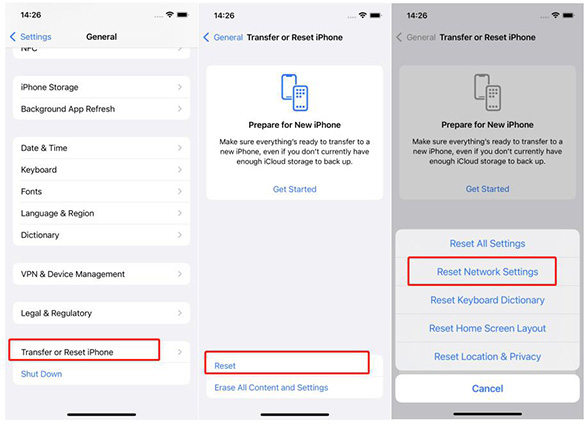
Si desea saber más soluciones para este problema, simplemente vaya a la página «¿Por qué no puedo enviar y recibir mensajes de WhatsApp»?
– Mensajes entrantes retrasados
Los mensajes entrantes retrasados significa que ha enviado los mensajes, pero el receptor no puede recibir los mensajes de inmediato. Esto debe ser desagradable si obtienes algo urgente. Para resolver este problema, puede:
1) Desactivar «restringir los datos de fondo»: vaya a Configuración> Uso de datos> Uso de datos de WhatsApp> Descargar la opción «Restringir datos de fondo»;
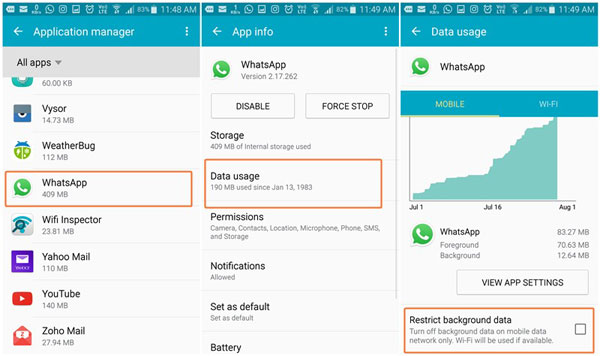
2) Restablecer preferencias de la aplicación: vaya a Configuración> Aplicaciones> Botón de menú> Restablecer las preferencias de la aplicación.
5. Whatsapp bloqueando
Cuando WhatsApp se bloquea, se le permite no hacer nada en esta herramienta. Para deshacerse de este problema, puede:
1) desinstalar y reinstalar WhatsApp;
2) Deshabilitar la sincronización de Facebook: vaya a Configuración> Facebook> Contactos. Luego deslice el control deslizante para apagarlo;
3) Actualizar la versión iOS/Android OS.
Estas son las principales soluciones para este problema. Si desea saber más sobre los detalles, puede hacer clic aquí para aprender las soluciones completas.
Otros problemas de WhatsApp que podrías conocer
Excepto los problemas que hemos mencionado anteriormente, hay algunos otros problemas de WhatsApp. Estos errores aparecen raramente, pero se le recomienda aprenderlos.
1. No descargar WhatsApp Media
A muchos usuarios les gusta compartir videos o fotos con sus amigos en WhatsApp. No obstante, a veces el receptor es incapaz de descargar estos videos o fotos divertidos o hermosos. Esto se puede resolver fácilmente activando la opción de descarga automática de medios en su dispositivo. Y otra posibilidad es que olvides habilitar el Wi-Fi. Simplemente vaya a verificar si ha conectado su teléfono a Internet.
2. No se puede hacer una copia de seguridad de los datos de WhatsApp
Hacer una copia de seguridad de los datos en su dispositivo es un buen hábito porque puede perder los archivos inesperadamente, pero puede recuperarlos de la copia de seguridad. Y para los usuarios de WhatsApp, pueden darse cuenta de este objetivo simplemente yendo a Configuración> Chats> Chat Backup> Copia de seguridad ahora en WhatsApp. Pero a veces puede no hacer eso debido a la pobre escasez de Internet o del espacio. Simplemente conecte su teléfono a un Internet estable y libere su teléfono para resolverlo.
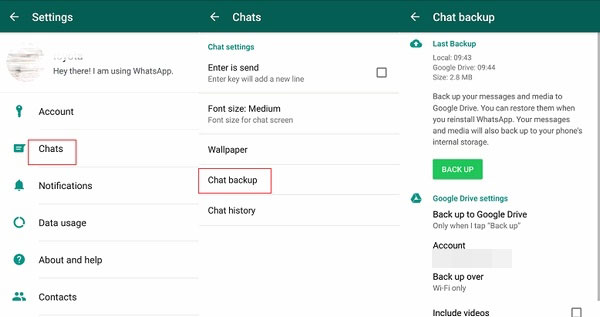
3. WhatsApp no funciona
A veces su WhatsApp puede dejar de funcionar de repente. En este caso, puede intentar:
1) Vuelva a conectar su teléfono móvil a una potente red de datos Wi-Fi o celulares;
2) actualizar WhatsApp a la última versión;
3) borrar datos en caché o archivos inútiles en su teléfono móvil para liberar el espacio;
4) Verifique el estado del servidor de WhatsApp; (Puedes ir a Cuenta de twitter de estado de whatsapp tener un cheque)
5) Apague la aplicación de asesino de tareas en su teléfono;
6) reiniciar WhatsApp y el teléfono iPhone/Android;
7) Vuelva a instalar WhatsApp en su teléfono móvil.
4. WhatsApp sin respuesta
Es probable que una notificación emergente dice que «WhatsApp no responde. ¿Quieres cerrarlo?» Cuando intenta iniciar el software a veces. En este caso, lo primero que debe hacer es simplemente grabar «OK» para superarlo. Luego puede intentar volver a lanzar WhatsApp después de unos minutos. Si todavía no funciona, puede optar por reinstalarlo.
¿Cómo restaurar los datos eliminados de WhatsApp?
Los problemas anteriores tienen que ver con el problema del software, pero también hay algunos problemas de WhatsApp causados por los propios usuarios. Y uno de los problemas más comunes es que los clientes a menudo eliminan por error algunos archivos significativos en WhatsApp. Así que aquí le diremos cómo recuperar los datos eliminados de WhatsApp de manera efectiva.
Para los usuarios de iPhone, puede elegir iPhone WhatsApp Recovery para ayudarte. Después de descargarlo e instalarlo, puede hacer clic aquí para aprender los pasos detallados para recuperar los datos de WhatsApp perdidos en el iPhone.


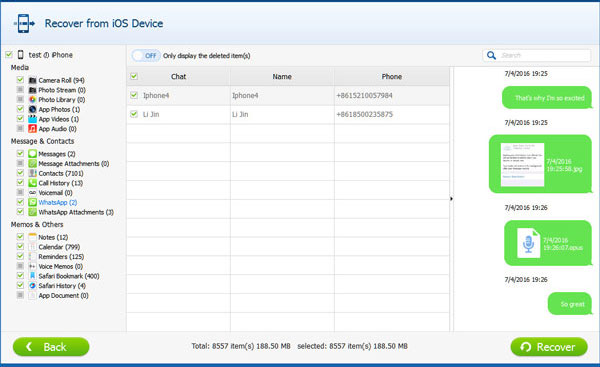
Para usuarios de Android, Recuperación de Whatsapp de Android es una buena opción. Además, se muestran dos versión de prueba gratuita de este programa a continuación. Después de obtener la herramienta, puede obtener el tutorial completo para recuperar los archivos de WhatsApp eliminados en Android desde aquí.


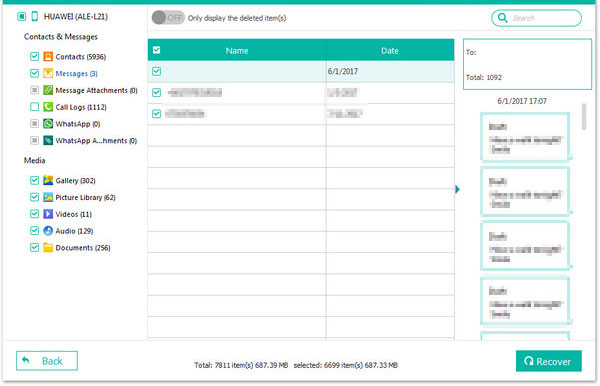
Escribir al final
Estos son los problemas comunes de WhatsApp que los usuarios a menudo cumplen y sus soluciones correspondientes. Si tiene el mismo problema, puede ir con las soluciones proporcionadas para resolverlo fácilmente.
